1.6 UG图层和坐标系
1.6.1 图层操作
图层相当于传统设计者使用的透明图纸,在每个图层中设计一部分内容,然后将图层叠加起来就构成模型的整体,从而方便绘制和管理对象。在UG中,图层是三维的。
UG中默认为设计者提供了256个可操作图层,在每个图层中可以创建任意数量的对象,但是当前的工作图层只能有一个,其他图层可以设置为可见或不可见,或者有些图层可以设置为“可选择”状态。
可以通过“格式”菜单下的菜单项操作图层,这其中最常使用的菜单是“图层设置”项,选择后将打开 “图层设置”对话框,在此对话框中,可以将某图层设置当前工作层,或设置为“不可见”、“可选” 状态等。
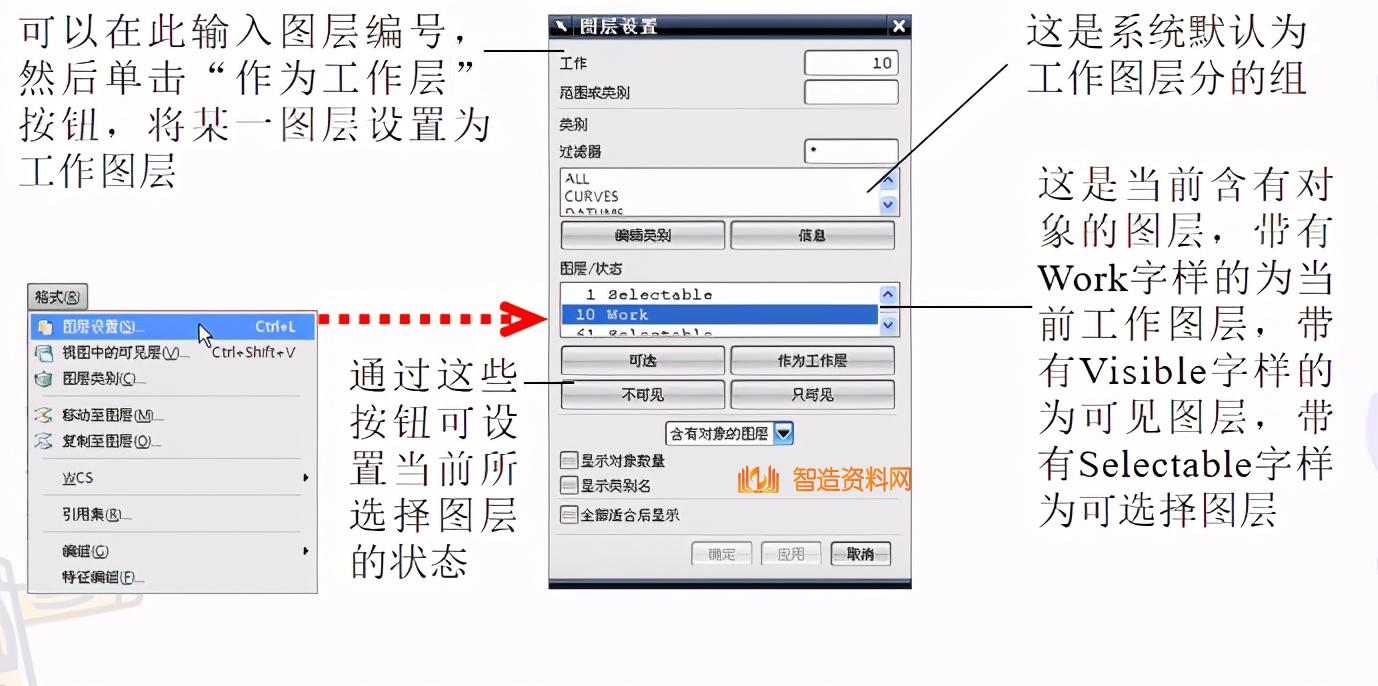
1.6.2 坐标系操作
UG的工作坐标系主要使用笛卡儿坐标系,笛卡儿坐标系可以使用右手定则来判断X、Y、Z轴的方向,右手定则是指右手拇指、食指和中指,三指成90°张开,拇指代表正X轴方向、食指代表正Y轴方向,那么中指方向即为正Z轴方向。

单击实用工具条中的“显示WCS”按钮 即可显示工作坐标系,然后通过选择“格式”>“WCS”>“动态”菜单,可以通过拖动工作坐标系的坐标轴来移动坐标系。
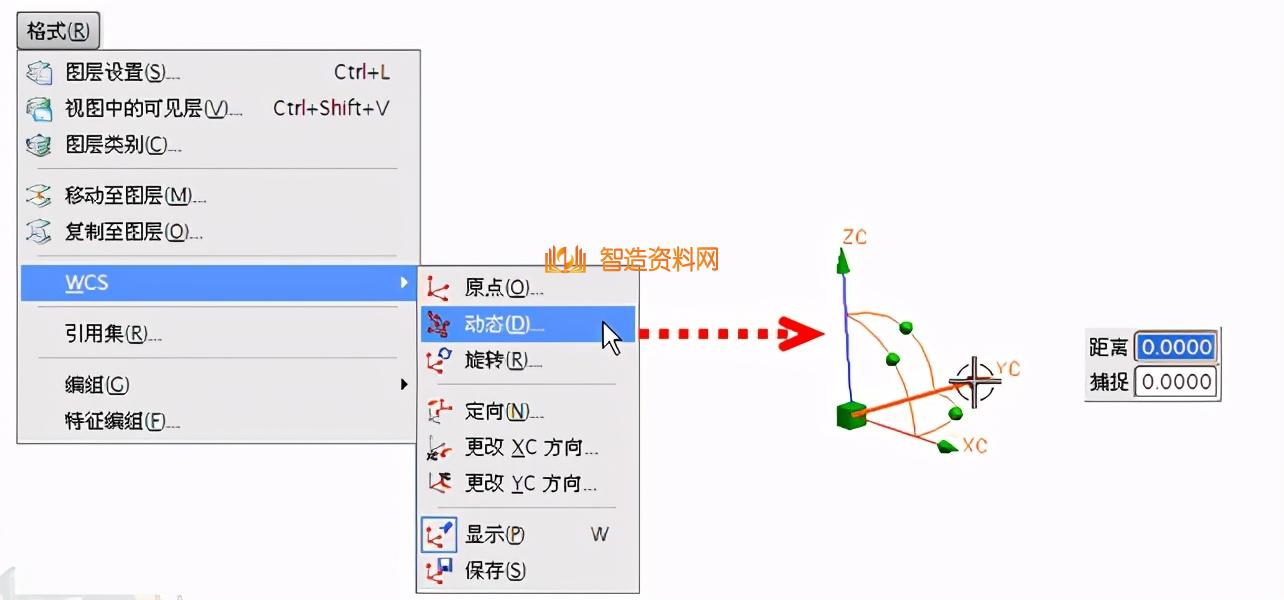
1.7 UG的对象操作和管理
1.7.1 创建对象
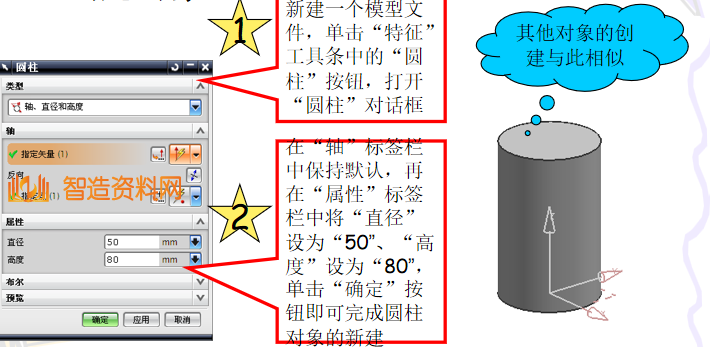
1.7.2 选择对象
选择对象是一个最普遍的操作,下面来看一下选择对象的方法。
在工作区利用鼠标单击可选择对象,选中对象后,默认情况下对象颜色将变为红色,继续单击其他对象可选择多个对象。此外,利用鼠标在对象周围拖出一个方框,方框内的对象将全部被选中。
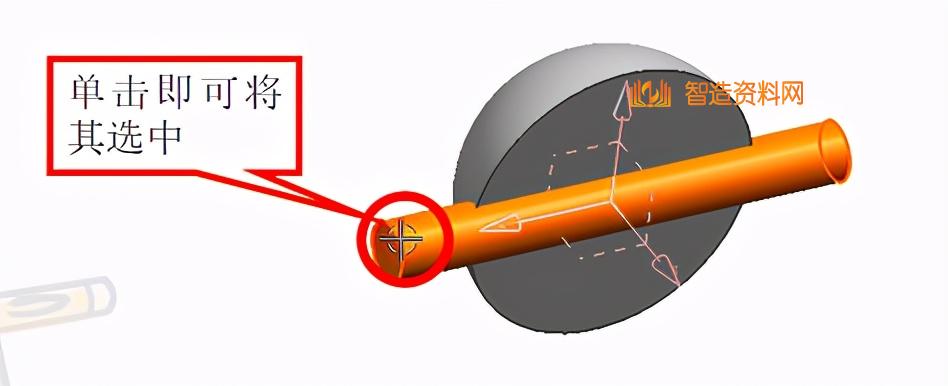
在“部件导航器”对话框的“模型历史记录”列表中选择。
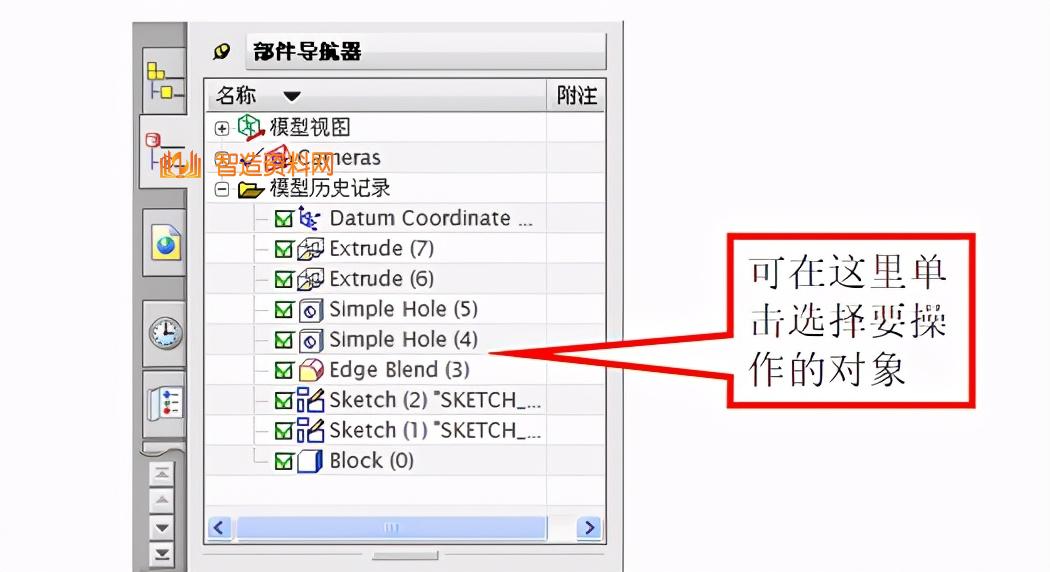
在“编辑”>“选择”二级菜单中提供了多种选择对象的方法和类型过滤方法,如选择“最高选择优先级-边”菜单,那么在选择模型时,将非常容易的选取边。
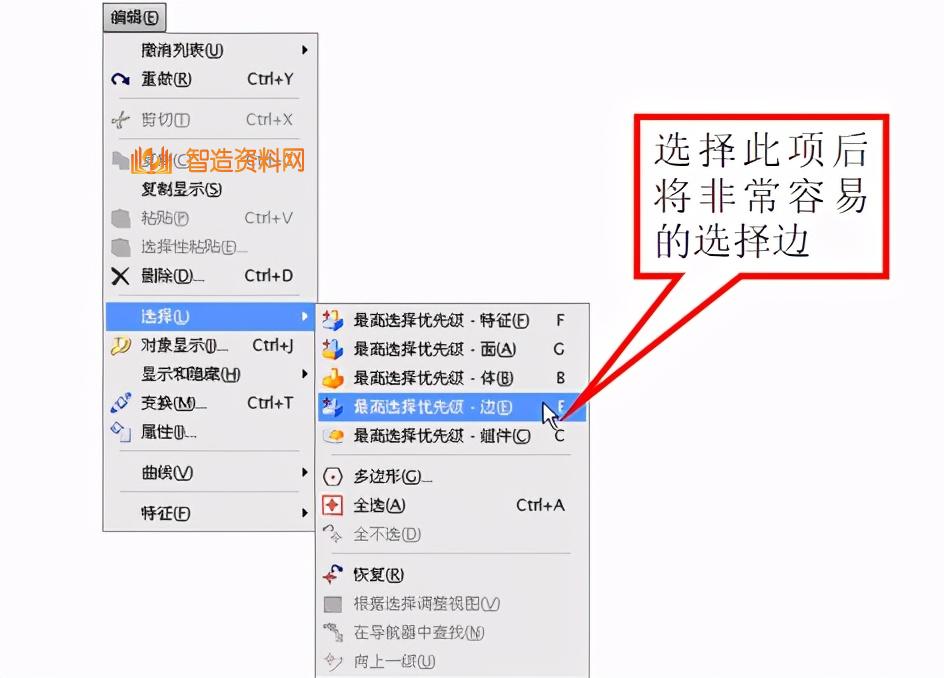
选择“信息”>“对象”菜单,打开“类选择”对话框,可以设置某些限定条件选择不同种类的对象,从而提高工作效率。
要取消对象的选取,可采用以下几种方法。
按【Esc】键,可取消全部对象的选取。
按【Shift】+鼠标左键,可取消选取单击的对象。
按【Ctrl】+【Shift】+鼠标左键,在取消当前选择的同时选取光标所指的对象。
1.7.3 删除对象
删除对象的方法十分的简单,就是在选择好要删除的对象后,直接按【Delete】键(或在“标准”工具条中单击“删除”按钮 )即可完成删除,如果想撤销删除,只需单击“标准”工具条中的“撤销”按钮 。
在删除对象时我们需要注意以下几点:
不能删除非独立存在的对象,如实体的表面、包括其他特征的对象等。
不能直接删除被其他对象引用的对象,如通过“拉伸”曲线生成实体后,不能将该曲线删除。
在对象删除后,若执行了“保存”命令后将无法恢复。
1.7.4 隐藏对象
隐藏:选择好要隐藏的对象后,单击“实用工具”工具条中的“隐藏”按钮 ,即可将对象隐藏。

显示:单击“实用工具”工具条中的“显示”按钮 ,然后在工作区选择要显示的对象,并在打开的“类选择”对话框中单击“确定”按钮即可。
1;所有标注为智造资料网zl.fbzzw.cn的内容均为本站所有,版权均属本站所有,若您需要引用、转载,必须注明来源及原文链接即可,如涉及大面积转载,请来信告知,获取《授权协议》。
2;本网站图片,文字之类版权申明,因为网站可以由注册用户自行上传图片或文字,本网站无法鉴别所上传图片或文字的知识版权,如果侵犯,请及时通知我们,本网站将在第一时间及时删除,相关侵权责任均由相应上传用户自行承担。
内容投诉
智造资料网打造智能制造3D图纸下载,在线视频,软件下载,在线问答综合平台 » UG入门学习教程


